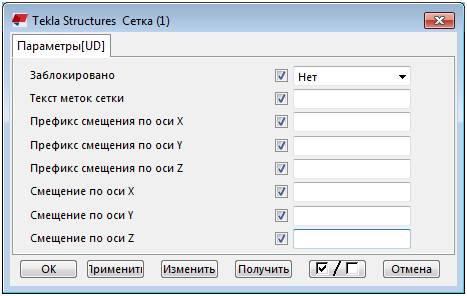Вернуться на страницу «Вспомогательная геометрия и сетки»
Первая сетка, которую мы видим в программе, создана по умолчанию.
Чтобы посмотреть свойства сетки, необходимо дважды кликнуть по ней левой кнопкой мыши, при этом должен быть включен переключатель выбора сетки.
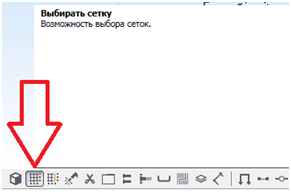
Если эта кнопочка не нажата, то посмотреть свойства сетки не получится.
Свойства сетки можно получить через контекстное меню. Для этого кликаем по сетке, потом нажимаем правую кнопку мышки и выбираем пункт «Свойства»
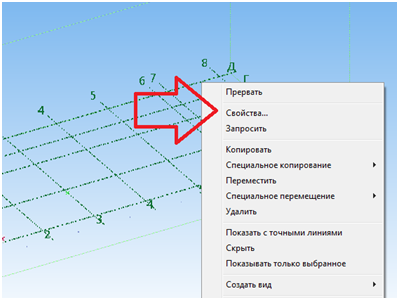
Итак, мы видим, что появилось окно свойства сетки.
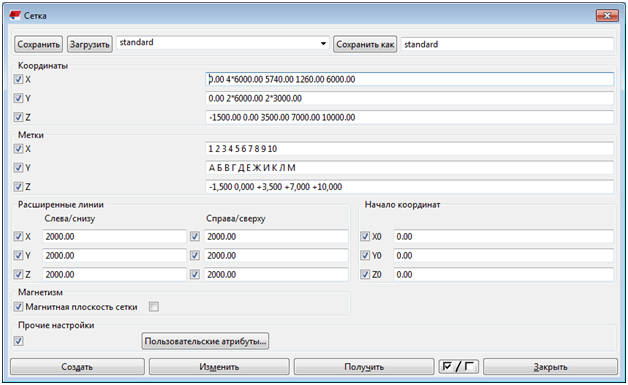
Сетка в пространстве модели не плоская как все привыкли, а объемная. Фактически сетка является 3D объектом в виде куба, у которого отражена нижняя плоскость. Это значит, что необходимо задать не только параметры привычной плоской сетки, но и параметры сетки по высоте, т.е. по уровням. Рассмотрим подробно окно свойств сетки.

Тут все довольно просто. Данная сетка имеет имя «standard»
Сетку можно сохранить под этим именем, а можно под любым другим. Удаленная сетка может быть восстановлена если она была сохранена и имела собственное имя.
Возможно загрузить другую сетку из этого или другого проекта, а можно сохранить под другим именем, например, “Сетка 12х60” для этого введем в поле название “Сетка 12х60”, затем нажимаем на кнопку СОХРАНИТЬ КАК. Теперь создан файл, в котором хранится эта сетка с именем “Сетка 12х60”. Эту сетку в любой момент можно найти на выпадающей вкладке и загрузить.
После загрузки в окне параметров сетки, можно создать новую сетку с этими параметрами (нажимаем кнопку создать), а можно изменить существующую сетку (выбираем существующую сетку и нажимаем кнопку «ИЗМЕНИТЬ».
Если необходимо изменить уже созданную сетку, то сначала в окне сетка устанавливаем нужные параметры, затем выбираем имя сетки из выпадающего меню и нажимаем кнопку «Сохранить».
Идем дальше.
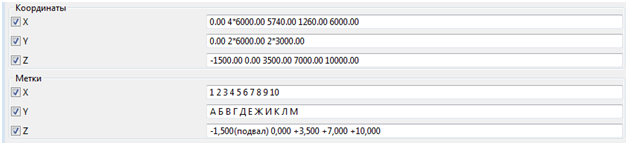
Координаты. Сначала ничего не понятно. Все просто.
Координаты «Х» 0,00 – это значить есть ось перпендикулярная оси Х, проходящая через точку 0,000 и называется она так как указана в графе метки «Х», т.е. «1»
4*6000 – Это значит, что после оси с «1» идут четыре оси с шагом 6000 мм. А называются они соответственно «2» «3» «4» «5» смотрите метки «Х».
5740 – это значит, что после оси «5» идет ось с шагом 5740 и т.д.
Аналогично заполняется координаты и метки по «Y» и «Z».
Одним словом, координаты — это шаг между осями, а метки — это названия осей. Метки могут быть любыми, какими заблагорассудится. Каждое название оси отделено пробелом.
Следует очень осторожно заполнять метки координаты «Z», т.к. -1,500 и 0,000 и +3,500. Это заполняет пользователь и что он напишет, то и будет. Рекомендуем указать 0,000, а дальше писать уровень 1, уровень 2 или этаж 1, этаж 2 или взять за правило просто копировать значения из ячейки координаты «Z» в ячейку метки «Z», при этом необходимо удалить лишние нули от перевода миллиметров в метры.
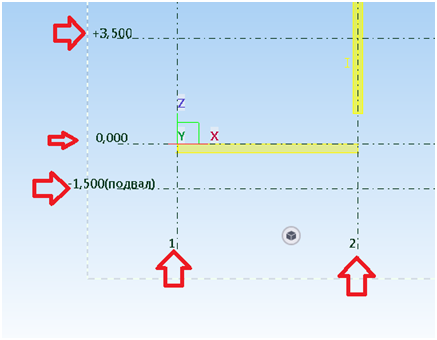
Помните, что метки по осям – это просто текст, который вы ввели. Эти значения не автоматизированы.
Можно даже так сделать.
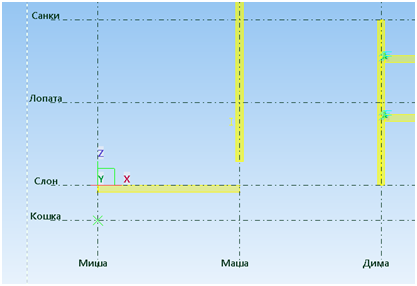
Поле расширенные линии позволяет продлевать оси в любую сторону на любое расстояние.
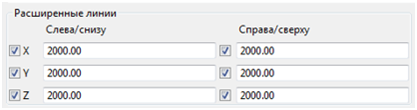
Продление касается всех осей и выполнить продление одной оси не получится.
Обычно оставляют это значение по умолчанию.
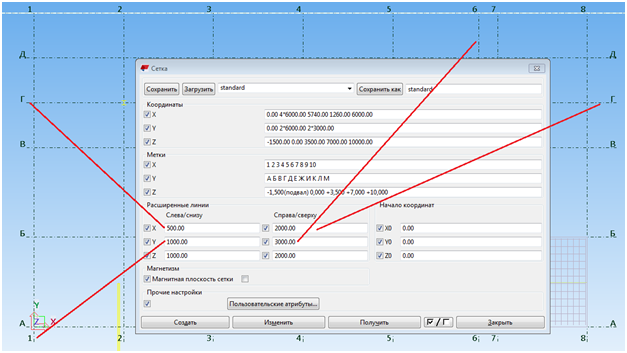
Начало координат – это значения расположения сетки (а точнее, точки пересечения нижней и левой оси) относительно абсолютных координат модели.
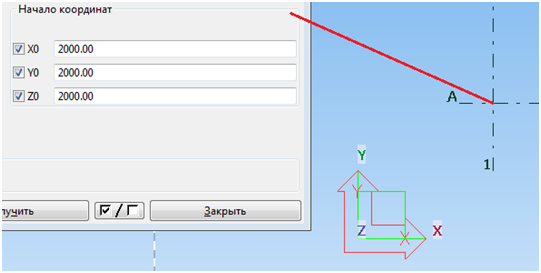
Этим инструментом удобно пользоваться, когда необходимо сместить сетку.
Параметр магнетизм используют, когда необходимо изменить глобальные параметры здания или сооружения, например, когда необходимо изменить шаг колонн или пролет здания.

Смысл этого параметра состоит в том, что точки пересечения осей становятся магнитными, т.е. если при построении элементов (колонны, балки и т.п.) вы использовали координатную сетку с включенным параметром магнетизм, то эти элементы будут привязаны к осям и их положение будет манятся вместе с изменениями сетки.
Что бы лучше понять принцип действия магнетизма, создайте сетку, создайте на ней колонны с балками, затем включите у сетки параметр магнетизм и поменяйте шаг между осями сетки. Сетка изменится, положение колонн тоже изменится.
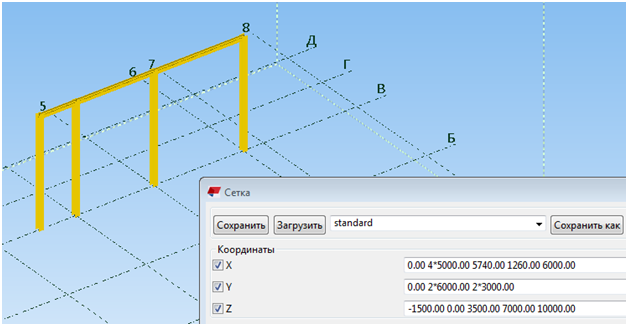
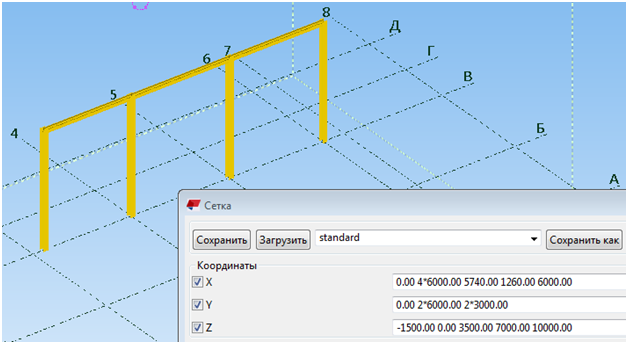
Прочие настройки.

Здесь можно настроить пользовательские атрибуты сетки. Главной из них – блокировка сетки. Если поставить значение «ДА» для параметра заблокировано, то изменить сетку будет невозможно, пока это параметр не будет отключен.